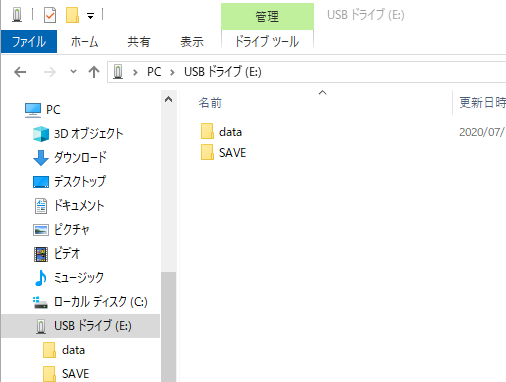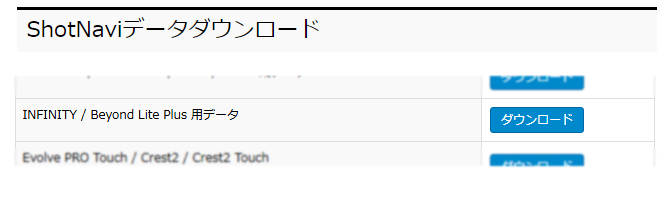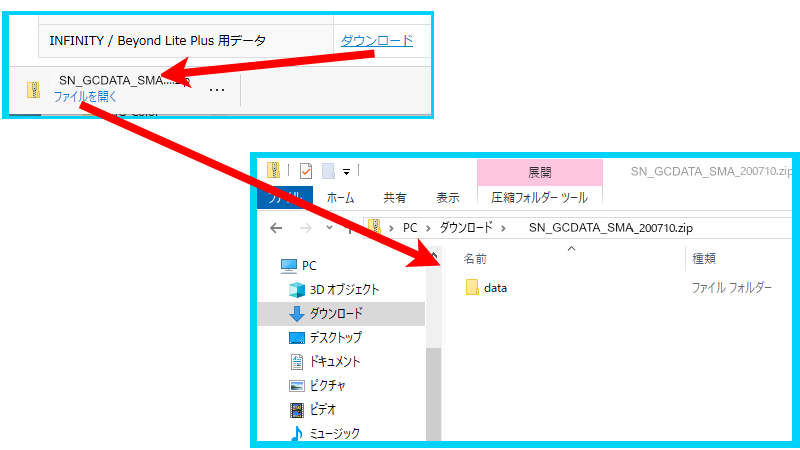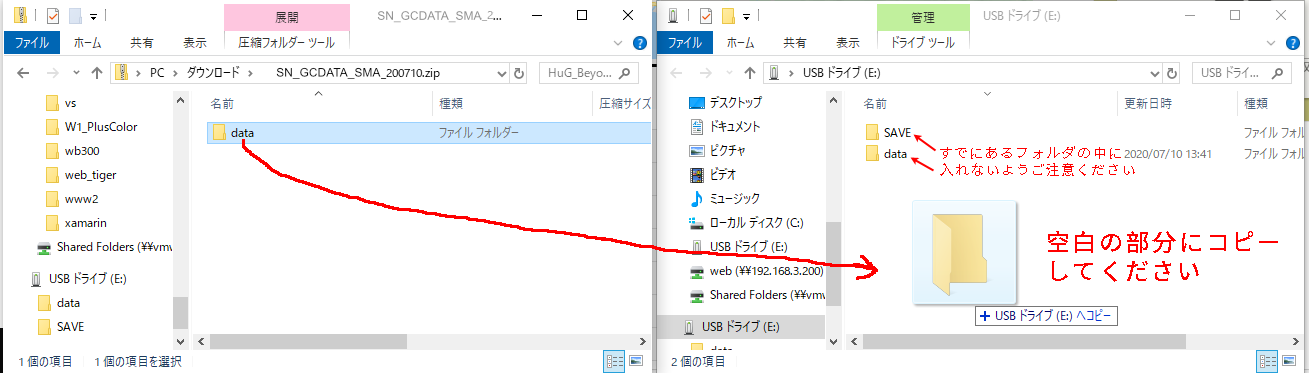Shot Navi Beyond Lite Plus ゴルフ場データのバージョンアップ方法
ラウンドの前 (ご利用の前) にはゴルフ場の最新データを入手してください
ダウンロードしたファイルをShot Navi Beyond Lite Plus 本体にコピーしてください。
ゴルフ場データは毎日「前日までの更新分」が作成されています。 本日更新分のデータへの反映は翌日になりますのであらかじめご了承ください。
ゴルフ場データは毎日「前日までの更新分」が作成されています。 本日更新分のデータへの反映は翌日になりますのであらかじめご了承ください。
データ概要
| 名称 | Shot Navi Beyond Lite Plus 用ゴルフ場ナビデータ |
| 対象製品 | Shot Navi Beyond Lite Plus |
| 使用環境 | Windows 10, 11 / Mac 付属の充電ケーブルにて本体とPCを接続 ZIPファイルを展開するソフトウェアが必要です |
| 転載条件 | 許可無く転載不可 |
下記手順は Windows 10で、Microsoft Edge Ver8 を使用した場合の例です。
1. PCに Shot Navi Beyond Lite Plus を充電ケーブルで接続する
本体のUSBポートに、通信/充電用ケーブルのType-C端子を接続します。
※ 更新前に、充分に充電を行ってください。
※ 更新前に、充分に充電を行ってください。
次に、通信/充電用ケーブルのUSB端子部分をPCに接続してください
正常に認識されると、Beyond Lite Plus のフォルダが見えるようになります。
※OSや、お客様の環境によって、ドライブや見え方は異なります。
※OSや、お客様の環境によって、ドライブや見え方は異なります。
2. ゴルフ場データをPCにダウンロードします
「世界対応のゴルフ場リスト」のページから、ダウンロードしたいページを開いてください。
基本情報の「Beyond Lite Plus 用データ」のところの「ダウンロード」を押してください。 ゴルフ場データが圧縮されているZIPファイルをダウンロードします。
3. 本体にデータをコピーする
ダウンロードしたZIPファイルの中身を参照します。
(SN_GCDATA_SMA_[日付].zip というファイル名になります)
(SN_GCDATA_SMA_[日付].zip というファイル名になります)
ZIPファイルの中身を参照するには、別途ソフトウェアが必要な場合があります。
Beyond Lite Plus 本体のフォルダに、ZIPファイルの中身をコピーします。
通常、dataフォルダを上書きする形にな ります。
通常、dataフォルダを上書きする形にな ります。
これで最新のソフトウェアへの更新作業は全て完了です